將 Django 應用程式部署至 Elastic Beanstalk
分類
建立時間: 2022年6月1日 03:43
更新時間: 2023年9月14日 08:28
說明
這篇文章會教學透過瀏覽器將 Django 應用程式部署至 Elastic Beanstalk
如果你比較偏好用 awsebcli 可以到最下面的參考連結看官方的教學
大綱
你要做的事情大概有
- 建立 Python 平台的 Elastic Beanstalk 環境
- 建立 Django
- 針對 Elastic Beanstalk 設定您的 Django 應用程式
- Elastic Beanstalk Django 設定資料庫
- 上傳 Django 專案部署
1. 建立 Python 平台的 Elastic Beanstalk 環境
到 Elastic Beanstalk 控制台,按 Create Application 按鈕
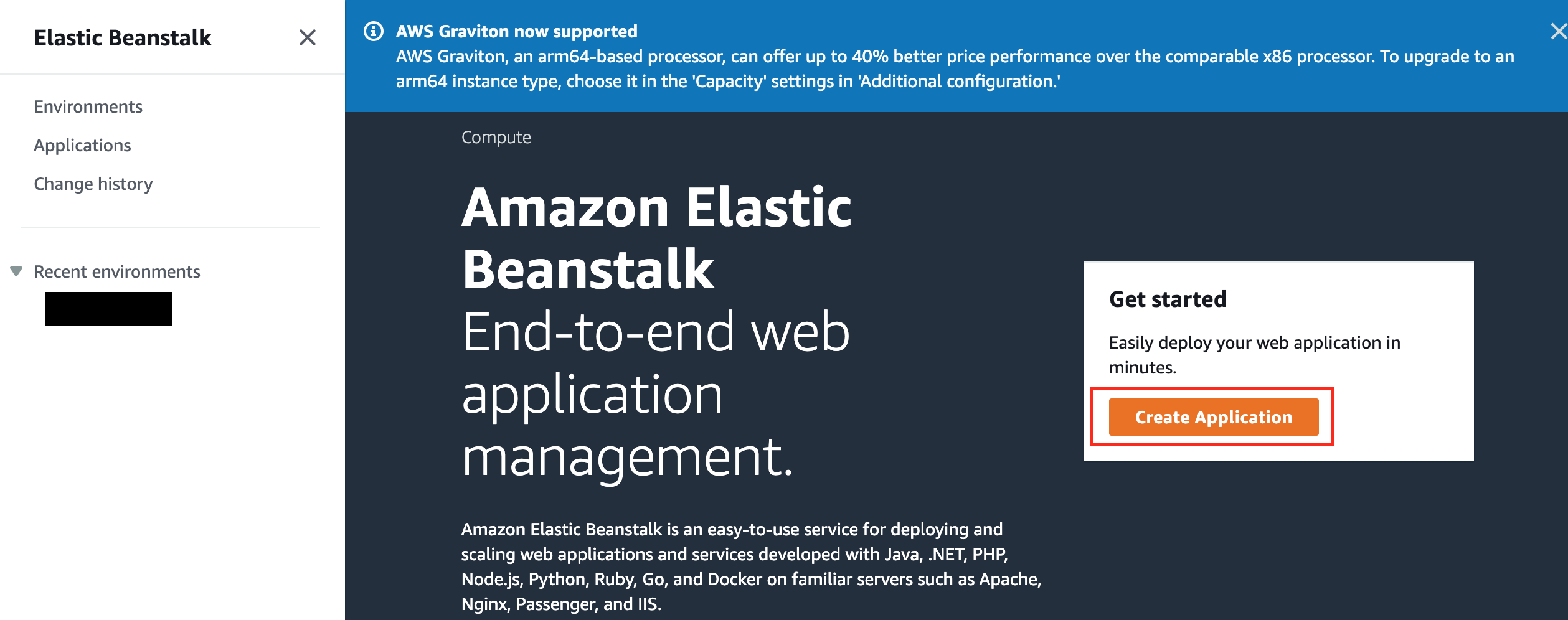
配置如下
- Application name: 自己命名
- Platform: Python
- Platform branch: 沒有特殊要求的話,選最新版即可
- Platform version: 沒有特殊要求的話,選最新版即可
- Application code: Sample application
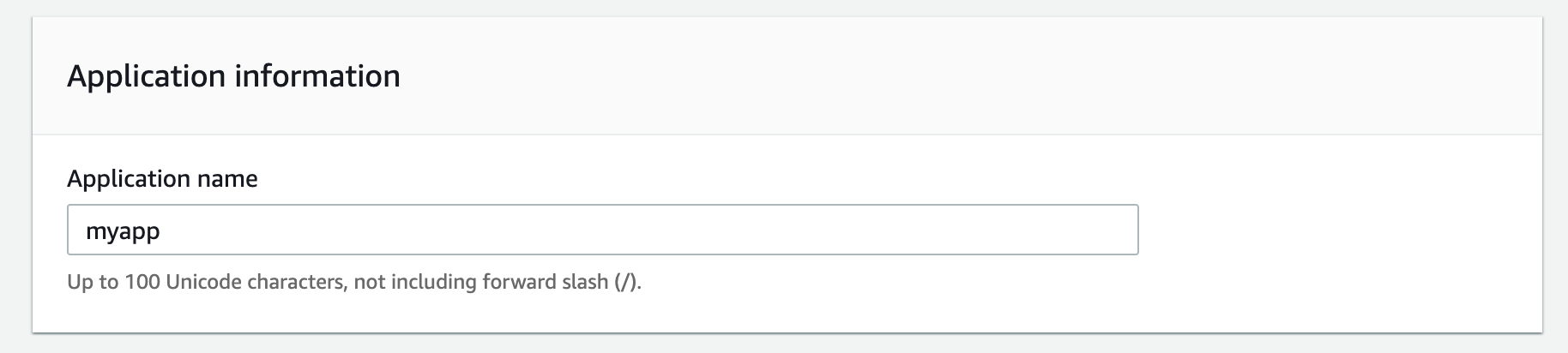
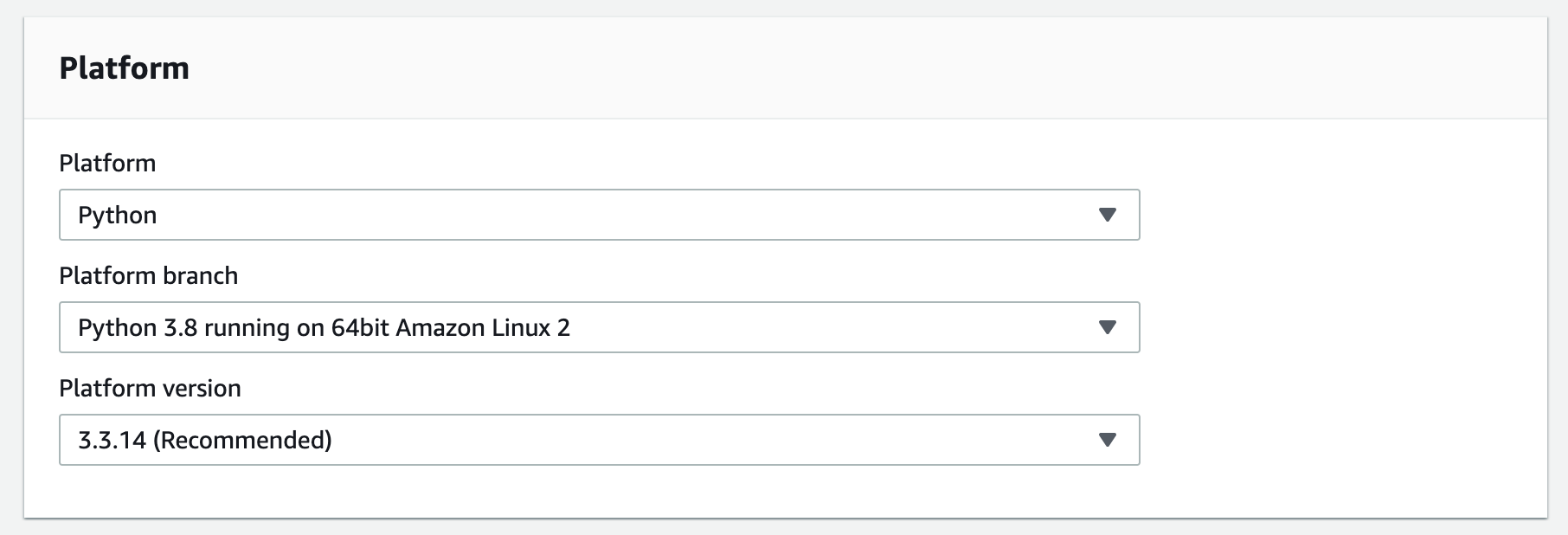
最後按 Create application
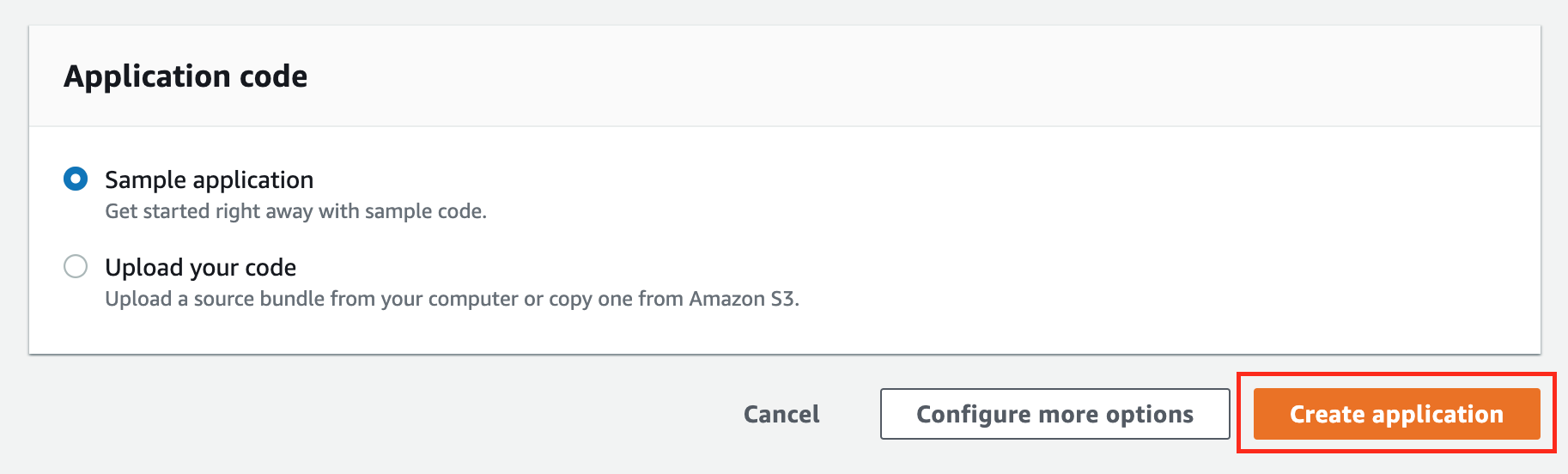
2. 建立 Django
Python 虛擬環境
你的 Django 專案需要告訴 Elastic Beanstalk 要安裝哪些套件
套件就是 python pip 安裝的套件
如果你需要乾淨的 Python 環境,不想要安裝太多套件
請先參考 Python 建立虛擬環境 來隔離你電腦原本安裝的套件
建立 Django 專案
參考 Django 從零開始的新手任務 建立 Django 專案
3. 針對 Elastic Beanstalk 設定您的 Django 應用程式
參考這篇 針對 Elastic Beanstalk 設定您的 Django 應用程式
4. Elastic Beanstalk Django 設定資料庫
如果有需要設定資料庫的話,請參考 Elastic Beanstalk Django 設定資料庫
5. 上傳 Django 專案部署
壓縮 Django 專案裡面的檔案,不要連最外層的資料夾也壓縮了
注意!!! .ebextensions 或 . 開頭的目錄在 Finder 或檔案管理是隱藏的
記得要打開隱藏的檔案才不會漏掉
終端
切換到你的 django 專案目錄
$ cd path/to/your_django_project
your_project 名稱可自行命名
$ zip -r your_project.zip .
忽略 .git 檔案
$ zip -r your_project.zip . -x '*.git*'
到 Elastic Beanstalk 控制台,按 Upload and deploy 按鈕
我畫面紅色驚嘆號是因為之前上傳的專案有發生錯誤,讀者可以先忽略就好
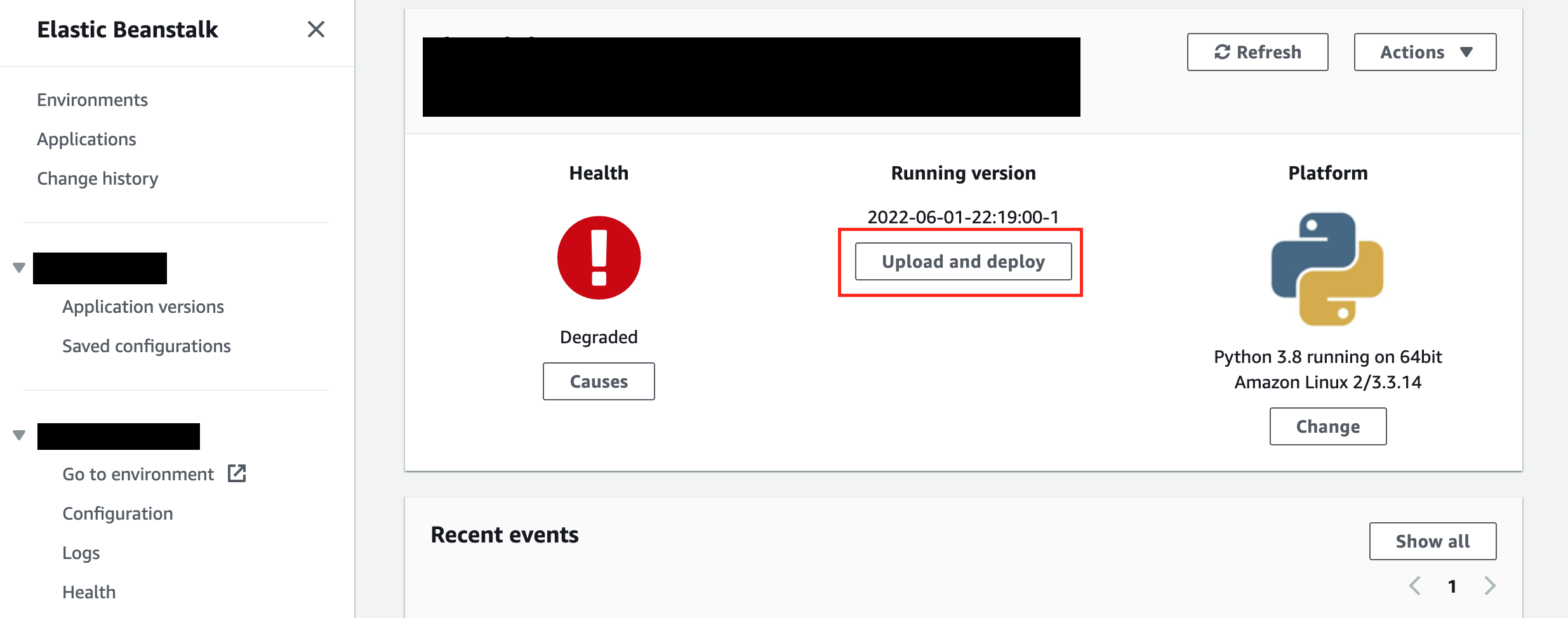
- 選擇剛剛建立的壓縮檔
- Version label 自己命名一個版本名稱
- 按 Deploy
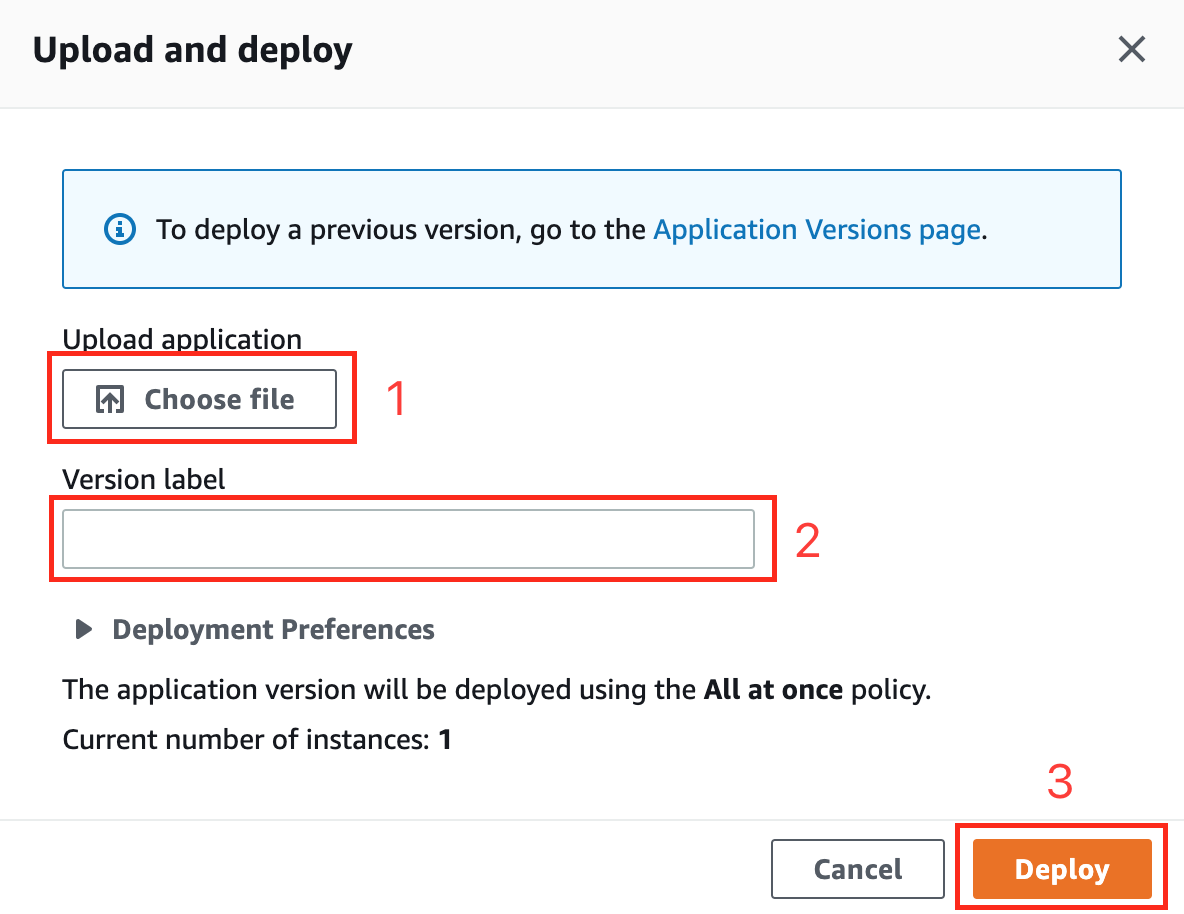
參考
觀看次數: 2889
applicationawsbeanstalkdjangoelastic部署
一杯咖啡的力量,勝過千言萬語的感謝。
支持我一杯咖啡,讓我繼續創作優質內容,與您分享更多知識與樂趣!